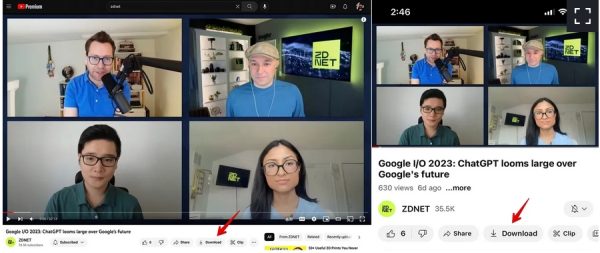چرا دانلود ویدیو از یوتیوب این روزها خیلی مهم شده است؟ یوتیوب مخزنی از ویدیوهاست! شما می توانید فیلم های یک دقیقه ای تا چند ساعتی را در آن تماشا کنید و حتی می توانید گاهی پادکست ها را هم از طریق پنجره آن فقط گوش دهید. اما گاهی بعضی از ویدیو ها هستند که نیاز دارید بارها و بارها در طول روز آن ها را ببینید یا در شرایطی نیاز به دیدن آن ها دارید که اینترنت ندارید. در چنین شرایطی بهترین کار دانلود ویدیو از یوتیوب است. همانطور که می دانید برای دانلود رسمی ویدیوهای یوتیوب نیاز دارید که از نسخه پرمیوم یوتیوب استفاده کنید که آن هم حق اشتراک دارد! ولی راه های دیگری هم وجود دارد به شرط اینکه قوانین کپی رایت را که برای یوتیوب مهم است را حفظ کنید!
روش پیشنهادی یوتیوب برای دانلود ویدیو از یوتیوب
روش پیشنهادی یوتیوب این است که از نسخه پرمیوم یا اشتراک پرمیوم یوتیوب استفاده کنید. نسخه پرمیوم یوتیوب نه تنها امکان مشاهده و دانلود ویدیوها را برای تان فراهم می کند، بلکه با حذف تبلیغات تماشای دلچسب تری نیز برایتان فراهم می کند.
به هر حال شما می توانید با پرداخت هزینه ای که گویا کم هم نیست! اشتراک پرمیوم را برای ماه یا سال خریداری کنید. بعد از خرید یک اشتراک یوتیوب روی گوشی آیفون یا اندرویدی تان می توانید به راحتی موفق به دانلود ویدیو از یوتیوب شوید و آن را حتی روی دستگاه خود ذخیره کنید.
برای این منظور:
- وارد پنل اشتراکی خود در یوتیوب شوید.
- ویدیو مورد علاقه تان را باز کنید.
- در نسخه وب یا در نسخه اپلیکیشن موبایلی یوتیوب دکمه دانلود به راحتی دیده می شود.
- با کلیک کردن بر این دکمه، ویدیو را دانلود کنید

با دانلود کردن ویدیو از طریق این دکمه ها به راحتی می توانید برای همیشه آن ویدیو را در پنل یوتیوب خود داشته باشید.
برای دسترسی به این ویدیو کافی است به بخش دانلود شده های یوتیوب خود بروید:

در این قسمت می توانید تمام ویدیوهای دانلود شده خود را در یوتیوب در اکانت پرمیوم خود بیابید. اما این بدین معنی است که شما هنوز به ویدیو ها در دستگاه خود دسترسی ندارید! به فرض مثال بعد از اقدام به این دانلود نمی توانید در گالری یا بخش دانلود فایل های گوشی تان آن را مشاهده کنید. برای چنین شرایطی یک راه پیشنهادی وجود دارد:
ذخیره کردن ویدیو روی گوشی از اکانت پرمیوم یوتیوب
وقتی در یوتیوب ویدیوها را دانلود می کنید به طور اتوماتیک این ویدیو فقط در خود این اپلیکیشن قابل مشاهده است. اگر می خواهید هنگام دانلود از پرمیوم یوتیوب مستقیما ویدیو روی گوشی تان ذخیره شود یک راه دارید و آن هم تغییر تنظیمات ذخیره سازی در اکانت پرمیوم یوتیوب است.
برای این منظور:
- روی عکس پروفایل خود در اکانت پرمیوم یوتیوب ضربه بزنید.
- در این قسمت روی Settings کلیک کنید.
- بعد از آن گزینه Downloads را انتخاب کنید.

در این قسمت در مورد نحوه دانلود و شرایط دانلود ویدیو ها سوالاتی پرسیده شده و انتخاب هایی را به شما می دهد. مثلا کیفیت ویدیوی دانلودی را می توانید مشخص کنید و حتی می توانید تعیین کنید که وقتی از وای فای استفاده می کنید دانلود برای شما امکان پذیر باشد. اما قسمت Use SD card برای ما مهم است. تاگل این گزینه را روشن کنید تا وقتی می خواهید از دکمه دانلود یوتیوب استفاده کنید ویدیو مستقیما روی گوشی تان ذخیره شود.
این روش پیشنهادی یوتیوب است که با پرداخت حدود ۱۵ دلار در ماه! می توانید ویدیو ها را دانلود کنید. اما روش های دیگری هم هست که به شرط رعایت قانون کپی رایت می توانید از آن ها استفاده کنید.

دانلود ویدیو از یوتیوب به صورت آنلاین
یکی دیگر از روش هایی که می توانید از آن برای دانلود ویدیو از یوتیوب استفاده کنید این است که به وب سایت هایی بروید که صرفا برای دانلود ویدیو ساخته شده اند. این وب سایت ها معمولا کمک می کنند که یا اختصاصا از یوتیوب دانلود کنید یا از سایر سورس ها مثل اینستاگرام نیز به شما اجازه دانلود می دهند. پاره ای از این اپلیکیشن ها را قبلا در بخش اینستا دانلودر ها معرفی کرده ایم که می توانید برای یوتیوب هم از آن ها استفاده کنید.
اما برای این که بتوانید از سایت های فعلی برای دانلود ویدیو از یوتیوب استفاده کنید یک قاعده ثابت وجود دارد که روی همه سایت ها کار می کند و باید آن را بدانید:
- ابتدا وارد سایت دانلود ویدیو از یوتیوب شوید (برای این منظور مجبور هستید یا گوگل را سرچ کنید یا آدرس را مشخصا داشته باشید یا روی url این سایت ها کلیک کنید).
- از یوتیوب لینک ویدیوی خود را کپی کنید.
- لینک کپی شده را در باکس دانلود و آدرس سایت مورد نظر پیست کنید.
- کیفیت ویدیو/ موزیک خود را انتخاب کنید.
- فرمت ویدیو / موزیک خود را انتخاب کنید.
- روی دکمه دانلود کلیک کنید.
- صبر کنید تا ویدیو کاملا روی دستگاه شما ذخیره شود.
این ترفند به شما کمک می کند که بدون در نظر داشتن هر نوع پلتفرمی اعم از اندروید و یا iOS و یا حتی لپ تاپ یا غیره، یا ویندوز یا مک! بتوانید ویدیو ها را دانلود کنید.
این بخش را به طور تصویری به شما آموزش می دهم.
آموزش استفاده از وب سایت های دانلود برای دانلود ویدیو از یوتیوب
برای پیدا کردن بهترین سایت ها برای دانلود ویدیو از یوتیوب کافی است عبارتی مثل youtube downloder online را سرچ کنید. در ادامه لیستی از ویدیو دانلودر ها را مشاهده می کنید:

همانطور که مشاهده می کنید در کمتر از یک ثانیه لیست بزرگی از ویدیو دانلودرها به شما نمایش داده می شود. من بهترین گزینه را به تناسب تجربه ای که دارم انتخاب می کنم و آن هم استفاده از وب سایت y2mate است.
شما هم می توانید آدرس آن را https://en.y2mate.is/s62 به خاطر داشته باشید یا از همین طریق روی url آن کلیک کنید:

به محض وارد شدن به این سایت با صفحه ای روبرو می شوید که از شما طلب url ویدیو را می کند!
برای این منظور من به یوتیوب رفتم و ویدیوی دلخواهم را پیدا کردم و به شرح زیر آدرس ویدیو را کپی کردم:

همین آدرس را در قسمت آدرس دانلود در سایت مورد نظرم پیست کردم و start را زدم:

همانطور که مشاهده می کنید به محض زدن دکمه استارت پیش نمایشی از ویدیوی دلخواهم، و امکانات دانلود نظیر موسیقی یا ویدیو به طور کامل در کیفیت ها و فرمت ها و حجم های مختلف نشان داد.
من تمایل داشتم که نسخه mp4 تقریبا ۲ گیگابایتی از این ویدیو را دانلود کنم. بنابراین روی دکمه convert گزینه دوم از پایین کلیک کردم و کمی منتظر شدم تا ویدیو روی لپ تاپ ذخیره شود.
به همین راحتی!
دانلود ویدیو از یوتیوب با تلگرام
برای دانلود ویدیو از یوتیوب با تلگرام کافی است که از رباتهای تلگرام استفاده کنید. برخی از ربات ها نسخه اشتراکی دارند و برخی در حال حاضر همچنان رایگان هستند. رباتی که من برای دانلود ویدیو از یوتیوب در تلگرام می توانم به شما پیشنهاد کنم utubebot است.
برای استفاده از این ربات یا مستقیما وقتی تلگرام تان باز است روی این لینک کلیک کنید یا این عبارت utubebot را به همراه یک علامت @ در صفحه چت شخصی خود بنویسید تا به صورت یک آی دی شود و بعد روی آن کلیک کنید. (@utubebot):

دقت کنید آی دی درست به صورت زیرخط دار و هایپرلینکی نمایش داده می شود.

بعد از این که وارد آی دی بالا یا لینک گفته شده شدید، وارد صفحه ای می شوید که مربوط به ربات دانلود ویدیو از یوتیوب با تلگرام است. دکمه استارت start را پایین مشاهده می کنید؟ روی آن کلیک کنید تا کار را شروع کنید:

ابتدا لازم است که آدرس فیلمی که می خواهید از یوتیوب دانلود کنید را کپی کرده باشید و در محل مشخص شده از ربات آن را پیست کنید.

بعد از این که اینتر را زدید و ربات لینک شما را خواند انواع فرمت ها و روش های دانلود را برای شما بر می شمرد و در زیر نمایش می دهد (تصویر بالا).
من روی گزینه دلخواهم کلیک کردم و بعد ربات شروع به ساختن لینک دانلود آن کرد:

بعد از این که فرآیند به ۱۰۰ درصد رسید لینک دانلود را در همین صفحه ربات نمایش داد و من با کلیک بر آن توانستم آن ویدیو را روی سیستم ذخیره کنم:

در انتهای پیام نیز سایز ویدیو یا صدا را به شما نمایش می دهد. دقت کنید که من در کمتر از ۲ دقیقه توانستم این ربات را برای دانلود ویدیو از یوتیوب با تلگرام مورد استفاده قرار دهم.
دانلود ویدیو از یوتیوب در ویندوز یا مک با VLC Media player
VLC Media Player یک نرم افزار ویندوزی برای مشاهده ویدیو است. البته که به کمک آن می توانید موزیک را هم گوش دهید اما ویژگی منحصر به فرد آن که در ذهن من همیشه باقی مانده این است که امکان دانلود ویدیو را هم فراهم می کند.
- برای استفاده از این اپلیکیشن ویندوزی برای دانلود ویدیو از یوتیوب آن را دانلود و سپس روی سیستم نصب کنید. (برای دانلود کلیک کنید).
- ویدیویی را که میخواهید از YouTube دانلود کنید پیدا کنید و URL را از نوار آدرس مرورگر وب کپی کنید.
- برنامه VLCرا باز کنید.
- اگر از ویندوز استفاده می کنید، روی Media در نوار منو کلیک کنید، سپس Open Network Stream را انتخاب کنید. در مک، روی File و سپس Open Network کلیک کنید.

- در پنجرهای که ظاهر میشود، تب Network را انتخاب کنید و URL ویدیوی YouTube را در کادر متنی بالا قرار دهید. سپس روی Play یا Open در پایین کلیک کنید.
- پس از مدتی، ویدیوی YouTube باید پخش شود (شروع ویدیوهای طولانی مدت زمان بیشتری می برد). اگر ویدیو شروع به پخش کرد، به مرحله هفتم بروید.
- اگر از ویندوز استفاده می کنید، پس از شروع پخش ویدیو، روی Tools در نوار منو و سپس Media Information کلیک کنید. اگر از Mac استفاده می کنید، در منو روی Window و سپس Media Information کلیک کنید.
- در پنجره Current Media Information، قسمت Location را در پایین پیدا کنید. URL را در این جعبه متن انتخاب کنید و سپس آن را کپی کنید.

- به مرورگر وب خود برگردید و آن پیوند را در نوار آدرس بالای صفحه قرار دهید و سپس Enter را فشار دهید.
- پس از شروع پخش ویدیو، روی منوی سه نقطه در پایین سمت راست کلیک کنید و سپس دانلود را انتخاب کنید.
- با این روال ویدیو به عنوان فایل MP4. در رایانه شما ذخیره می شود. می توانید آن را نام گذاری کنید یا آن را به هر کجا که دوست دارید منتقل کنید.

بدین ترتیب می توانید ویدیو را در سیستم خود در اختیار داشته باشید و آن را به دستگاه دیگری منتقل کنید و یا تماشا کنید.
دانلود گروهی ویدیو از یوتیوب با EaseUS
اگر می خواهید به طور یک جا تعداد زیادی از ویدیوها را از یوتیوب دانلود کنید قطعا استفاده از روش های گفته شده خوب است اما عالی نیست! چرا که فرآیند پیدا کردن آدرس ها و قرار دادن و انتخاب کیفیت و دانلود و غیره حسابی وقت تان را می گیرد. در چنین شرایطی بهترین توصیه استفاده از نرم افزارهای دانلود گروهی ویدیو است! من بین تمام ابزارهایی که وجود دارد EaseUS را توصیه می کنم. امتیازهای این نرم افزار این است:
- استفاده از آن راحت است.
- قابل نصب در ویندوز و مک است.
- ویدیو با کیفیت عالی تا ۴k یا ۸k نیز دانلود می کند.
- قابلیت کانورت ویدیو ها به فرمت های مختلف را ارائه می کند.
- از هزاران وب سایت برای شما ویدیو ها را دانلود می کند (نظیر اینستاگرام، یوتیوب و غیره).
برای دانلود EaseUS برای ویندوز و مک کلیک کنید.
راهنمای استفاده از EaseUS برای دانلود ویدیو از یوتیوب
مرحله ۱٫ URL ویدیوی YouTube را که می خواهید دانلود کنید کپی کنید. آن را در EaseUS Video Downloader جایگذاری کنید. برای رفتن به مرحله بعد روی “Search” کلیک کنید. میتوانید عنوان ویدیو را مستقیماً در داخل برنامه جستجو کنید و روی «Search» کلیک کنید.

مرحله ۲٫ در صفحه جدید تعبیه شده، برای ادامه روی “Download” کلیک کنید.

مرحله ۳٫ در پنجره پیکربندی، قالب، کیفیت، مسیر ذخیره و سایر پارامترهای ویدیوی دانلود شده YouTube را انتخاب کنید. سپس روی «دانلود» کلیک کنید تا فرآیند دانلود شروع شود

مرحله ۴٫ پس از پایان دانلود، می توانید موارد دانلود شده را در “Downloader” > “Finished” مشاهده کنید.

بدین صورت می توانید ویدیوهای یوتیوب یا هر شبکه اجتماعی نظیر اینستاگرام و فیس بوک را دانلود کنید.
سریع ترین روش دانلود ویدیو از یوتیوب با افزونه های مرورگر
از بهترین طراحی های دنیای وب، تولید مینی اپلیکیشن هایی است که فقط روی مرورگر نصب می شوند و کارایی ما را افزایش می دهند. مثلا باور به این که شما می توانید در چند ثانیه یکی از این ابزارها را روی مرورگر خود دانلود و نصب کنید و برای دانلود ویدیو از یوتیوب فقط یک کلیک روی یک دکمه کنید! چیز سختی نیست! کافیست این راهنما را تا انتها بخوانید و دستورالعمل ها را روی مرورگر خود اعمال کنید.
در ادامه ما به معرفی افزونه های دانلود از یوتیوب برای فایرفاکس و گوگل کروم می پردازیم.
معرفی ۳ افزونه دانلود از یوتیوب برای فایرفاکس
۳ افزونه ای که در این باره در نظر گرفته ایم به شرح زیرند:
- Easy YouTube Video Downloader
- Video Downloader Pro
- YouTube Video and Audio Downloader
نحوه استفاده از افزونه های دانلود فیلم از یوتیوب
برای استفاده از این افزونه ها کافی است که ابتدا آن ها را نصب کنید. برای آموزش نصب افزونه ها مورد اول را برای شما آموزش می دهیم ( بقیه موارد نیز به همین ترتیب هستند اما کارایی برخی افزونه ها کمی کمتر یا بیشتر از بقیه است):
برای نصب روی هر کدام از لینک های بالا بروید (هر افزونه به صفحه اختصاصی معرفی و نصب آن افزونه لینک شده است).

همانطور که مشاهده می کنید در صفحه اختصاصی این افزونه، گزینه add to firefox را مشاهده می کنید. (برای مشاهده مستقیم این دکمه باید با مرورگر فایرفاکس این صفحه را باز کنید). اگر با مرورگر دیگری آن را باز کنید صفحه به صورت زیر نمایش داده می شود:

روی دکمه آبی رنگ کلیک کنید تا فرآیند نصب در کمتر از چند ثانیه شروع شود.
در انتهای نصب از شما یک تاییدیه مطالبه می شود که در گوشه سمت راست و بالای مرورگر نمایش داده می شود:

روی add کلیک کنید تا فرآیند تکمیل شود و در نهایت روی okay کلیک کنید.
نحوه دانلود فیلم از یوتیوب با افزونه فایرفاکس
برای استفاده از افزونه فایرفاکس برای دانلود ویدیوی YouTube:
- مرحله ۱٫ به YouTube بروید و ویدیویی را که می خواهید دانلود کنید پخش کنید.
- مرحله ۲٫ هنگامی که Easy YouTube Downloader ظاهر شد، روی “Download As” کلیک کنید و قالب و کیفیتی را که می خواهید دانلود کنید انتخاب کنید.
- مرحله ۳٫ پوشه ای را که می خواهید ویدیو ذخیره کنید انتخاب کنید و برای دانلود ویدیوی YouTube روی “Save” کلیک کنید.
- مرحله ۴٫ منتظر بمانید تا فرآیند دانلود به پایان برسد و به پوشه ای که انتخاب کرده اید تا ویدیو را در آن دانلود کنید، مراجعه کنید و ویدیو را ببینید.

در این باکس می توانید فرمت های مختلف ویدیویی یا صوتی ویدیو را با کیفیت های مختلف مشاهده کنید. برای دانلود کافی است فقط یک کلیک روی آن ها انجام دهید.
معرفی ۲ افزونه دانلود فیلم و صوت از یوتیوب برای گوگل کروم
افزونه های گوگل کروم هم دقیقا مثل فایرفاکس همین عملکرد را فراهم می کنند. به شما کمک می کنند تا با زدن یک دکمه به راحتی افزونه را نصب کنید و از آن در یوتیوب استفاده کنید. دقت کنید که افزونه ها صرفا برای زمانی کاربرد دارند که شما فیلم های یوتیوب را از طریق همان مرورگر تماشا کنید.
دقت کنید که وقتی می خواهید افزونه های یوتیوب برای مرورگر گوگل کروم را استفاده کنید باید و باید از طریق گوگل کروم این افزونه ها را باز کنید.
نحوه نصب افزونه Easy Video Downloader
برای استفاده از این افزونه لطفا روی این لینک کلیک کنید.
با کلیک بر این لینک با صفحه ای مواجه می شوید که به معرفی این افزونه پرداخته اند و امکان نصب مستقیم روی کروم را برای تان فراهم کرده اند:

روی دکمه add to chrome کلیک کنید تا فرآیند نصب شروع شود:

بعد از چند ثانیه در وسط پنجره و در بالا با پیام روبرو مواجه می شوید که از شما می خواهد که روی دکمه افزودن افزونه add extension کلیک کنید تا این برنامه کوچک روی مرورگر گوگل کروم نصب شود.
بعد از اینکه این افزونه روی مرورگرتان نصب شد می توانید به راحتی با یک کلیک دانلود در زیر صفحه نمایش ویدیو آن را دانلود کنید.
نحوه نصب و استفاده از افزونه کروم YouTube Video Downloader
برای نصب این افزونه می توانید نام آن را در صفحه افزونه های گوگل کروم سرچ کنید و آن را مطابق افزونه قبل نصب و مورد استفاده قرار دهید. اما به طور مستقیم روی این لینک کلیک کنید تا وارد صفحه افزونه شوید. بعد از وارد شدن به این صفحه دکمه افزودن یا add را مشاهده می کنید:

روی این دکمه کلیک کنید تا افزونه روی گوگل کروم نصب شود. در صورتی که می خواهید از مرورگرهای دیگری استفاده کنید روی دکمه کناری با عنوان other browsers کلیک کنید.
بعد از نصب کردن این افزونه روی مرورگر گوگل کروم یک فیلم را باز کنید (در یوتیوب).

در این قسمت می توانید به راحتی ابزارهای دانلود و مدیریت کیفیت و فرمت دانلود را مشاهده کنید و با یک کلیک دانلود دلخواه را انتخاب و انجام دهید.
بدین ترتیب می توانید به بهترین شکل ممکن ویدیوهای یوتیوب را دانلود کنید و لذت ببرید.
منبع کمکی:
- وبسایت adomantra.com
- وبسایت google.com
- وبسایت easeus.com
- وبسایت zdnet.com
- وبسایت businessinsider.com
source